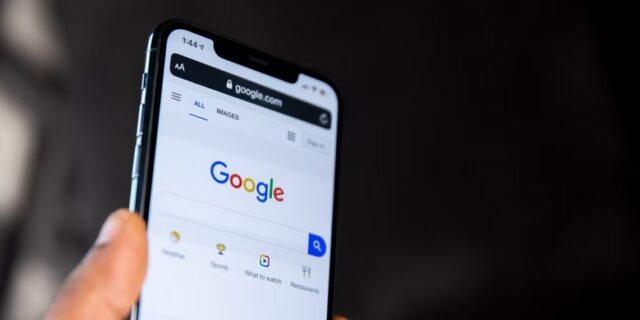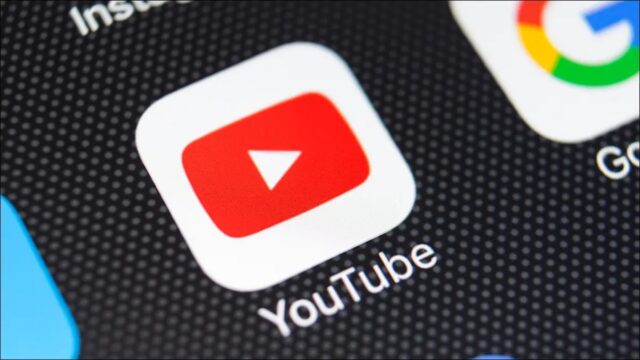آیا مرورگر شما پنجره پاپ آپی را که برای دسترسی به محتوای سایت به آن نیاز دارید باز نمی کند؟ برای غیر فعال کردن قابلیت مسدود کردن پنجرههای بازشو، نحوه فعال یا غیر فعال کردن پاپ آپ های مرورگر در آیفون را ببینید.
تقریبا تمام مرورگرهای مدرن به طور پیش فرض پنجرههای بازشو را مسدود میکنند تا از ارسال هرزنامه توسط سایتها با تبلیغات جلوگیری کنند و وبگردی شما را راحت تر کنند.
اما برخی سایت ها هنوز برای عملکرد اصلیشان به پنجره های بازشو متکی هستند. به عنوان مثال، بسیاری از سایتها از پنجرههای پاپ آپ برای ارائه فرمهای ورود، ثبتنام در خبرنامه و پشتیبانی چت و موارد دیگر استفاده میکنند.
اگر از آیفون دارید و می خواهید پاپ آپ سایتی را ببینید اما مرورگر شما نمیتواند آن را باز کند، در اینجا نحوه فعال یا غیر فعال کردن پاپ آپ های مرورگر در آیفون را یاد میگیرید.
روش فعال یا غیر فعال کردن Pop-Up در مرورگر آیفون
با نحوه فعال یا غیر فعال کردن پاپ آپ های مرورگر در آیفون همراه باشید. سافاری مرورگر وب پیش فرض آیفون است، اما میتوانید مرورگرهای دیگر را نیز از اپ استور نصب و استفاده کنید. تقریبا همه این مرورگرها ویژگی مسدود کردن پاپ آپ داخلی را دارند که به طور پیش فرض تمام پنجره های بازشو را مسدود می کند.
با این حال، این ویژگی اختیاری است و می توانید آن را غیرفعال کنید تا به سایت ها اجازه دهید محتوایشان را در پنجره های پاپ آپ نمایش دهند. بنابراین، بسته به مرورگری که در آیفون استفاده می کنید، مراحلی که باید دنبال کنید ممکن است متفاوت باشد.
Allow یا Disable پاپ آپ در مرورگر سافاری آیفون
فعال کردن پاپ آپ ها در سافاری آیفون آسان است و می توانید آن را مستقیم از برنامه Settings آیفون انجام دهید.
۱- Settings را باز کنید.
۲- اسکرول کنید و Safari را انتخاب کنید.
۳- در قسمت General، سوییچ Block Pop-ups را می بینید. از آن برای فعال یا غیر فعال کردن پاپ آپ، استفاده کنید.
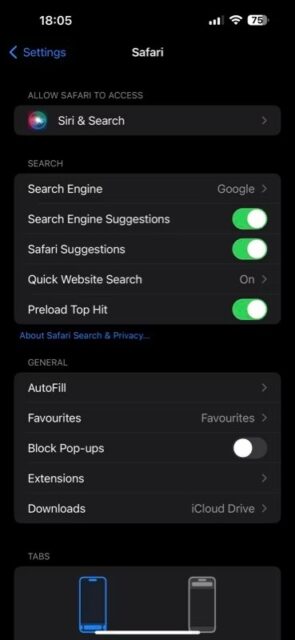
به Safari برگردید و سایتی را که درخواست دسترسی پاپ آپ را دارد، دوباره دانلود کنید. اکنون باید بتواند یک پنجره پاپ آپ جدید در سافاری باز کند و محتوا را نمایش دهد.
چگونه پاپ آپ را در کروم در آیفون فعال یا غیر فعال کنیم؟
یک نحوه فعال یا غیر فعال کردن پاپ آپ های مرورگر در آیفون را دیدید اما اگر کروم داشته باشید چه؟ کروم نیز مانند سافاری، پاپ آپ ها را به طور پیش فرض مسدود می کند. اما با استفاده از این مراحل می توانید آنها را فعال کنید:
۱- Chrome را باز کنید.
۲- روی گزینه بیضی در پایین، سمت راست ضربه بزنید و Settings را انتخاب کنید. اگر قابل مشاهده نیست، روی برگههای دسترسی سریع در بالا به چپ بکشید.
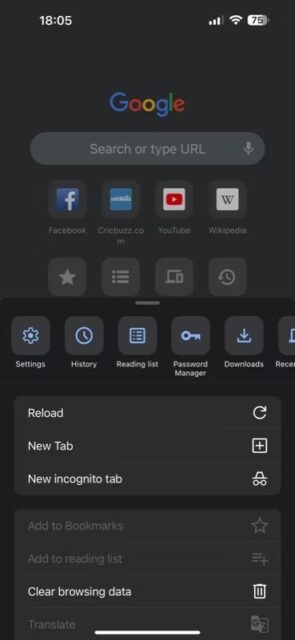
۳- اسکرول کنید تا به Content Settings برسید و وارد آن شوید.
۴- Block Pop-ups را بزنید، در صفحه بعد و از کلید کنار Block Pop-ups برای فعال یا غیر فعال کردن آنها استفاده کنید.
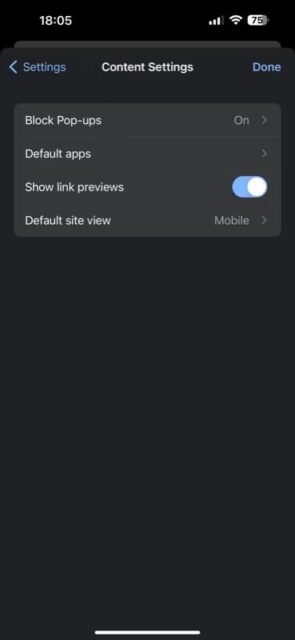
نحوه فعال یا غیر فعال کردن Pop-Up در فایرفاکس در آیفون
اگر کاربر فایرفاکس هستید، می توانید با استفاده از این مراحل به آن اجازه دهید پنجره های پاپ آپ را در آیفون نمایش دهد:
۱- Firefox را باز کنید.
۲- روی منوی همبرگر در گوشه پایین سمت راست ضربه بزنید و Settings را انتخاب کنید.
۳- در بخش General، از سوییچ Block Pop-up Windows برای فعال یا غیر فعال کردن پاپ آپ ها استفاده کنید.
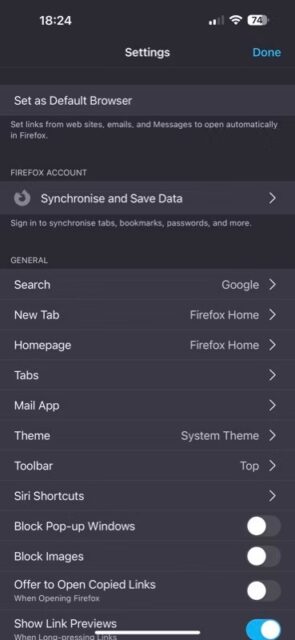
اکنون نحوه فعال یا غیر فعال کردن پاپ آپ های مرورگر در آیفون را یاد گرفته اید.
همه پاپ آپ ها بیهوده نیستند
نحوه فعال یا غیر فعال کردن پاپ آپ های مرورگر در آیفون را دیدید. کاربران معمولا علاقه ای به پاپ آپهای مرورگر ندارند اما همه پاپ آپها بد نیستند. البته می توانند آزاردهنده باشند و عاقلانه است که پاپ آپ ها را در آیفون مسدود کنید.
نحوه فعال یا غیر فعال کردن پاپ آپ های مرورگر در آیفون به این ترتیب است. آموزش های بیشتر آیفون را در ۴ راه تبدیل چند عکس به یک PDF در آیفون ببینید.